Как выполнить поиск похожих картинок в Яндексе?
Мы нередко используем поиск похожих картинок Яндекс для того, чтобы понять происхождение фотографии. Понятнее на примерах. Вот сегодня появилась машина на Авито по сладкой цене, но в очень хорошем состоянии. Забиваем в поиск фотографию и видим, что раньше этот автомобиль продавался вдвое дороже на другой площадке. Фотографии те же самые. Значит 100% развод. Также функцию можно использовать для поиска людей в других социальных сетях или для подбора картинок под работу с графикой.
Поиск подобных фото через Яндекс на ПК
Для поиска похожих картинок в Яндекс можно использовать как загруженный на диск файл, так и просто прямую ссылку на любой сайт.
Как выполнить поиск по картинке в Yandex:
- Через сайт напрямую. Открываем Яндекс.Картинки и в правой части строки увидим кнопку, как на скриншоте ниже. Всплывет дополнительное окно, где мы можем «Выбрать файл» (если картинка в памяти компьютера) или вставить из буфера (ссылка на картинку должна быть скопирована). После того, как поиск будет завершен, нужно нажать на кнопку «Больше похожих».
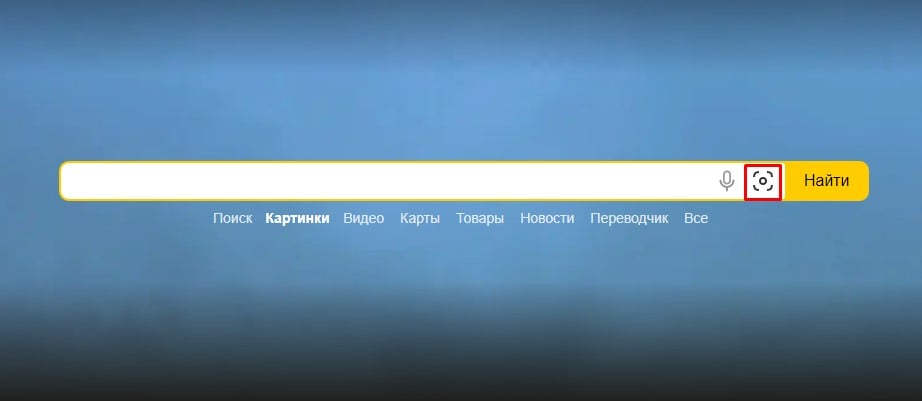
- Контекстное меню. Главное условие в данном случае – у вас должна быть установлена основная поисковая система Яндекс. Это можно изменить через настройки. Если условие соблюдено, можно прямо на сайте нажать правой кнопкой мыши по картинке и выбрать «Найти это изображение в Яндексе». Дальше нажмите «Больше похожих изображений».
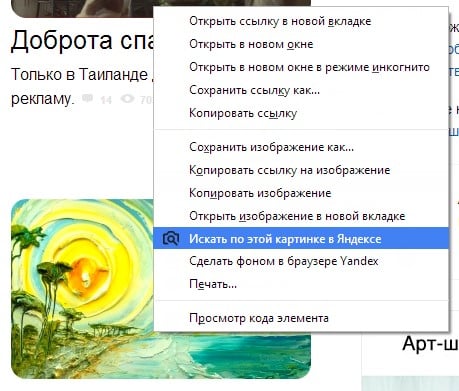
Чтобы найти наиболее подходящие фотографии, используйте фильтры. Они позволяют выполнить сортировку по размерам, ориентации, весу и прочему.
Поиск похожих картинок в Яндекс на смартфоне
Перечисленные выше способы применимы не только к компьютеру, но и к смартфону. Только есть некоторые оговорки, а также дополнительный метод, работающий только на телефоне. То, что описано выше, мы не будем подробно разбирать сейчас, только укажем отличительные особенности.
Способы поиска подобных картинок в Яндекс на смартфоне:
- На сайте Яндекс.Картинки. Чтобы воспользоваться поиском, нужно переключить браузер в «Версия для ПК». Эта опция есть во всех веб-обозревателях в основном меню (обычно в виде 3 точек или черточек).
- С помощью контекстного меню. Все то же самое, что и на ПК, но нужно сделать длительное нажатие по картинке на сайте. Потом уже появится кнопка «Поиск по изображению» и будет вкладка «Похожие».
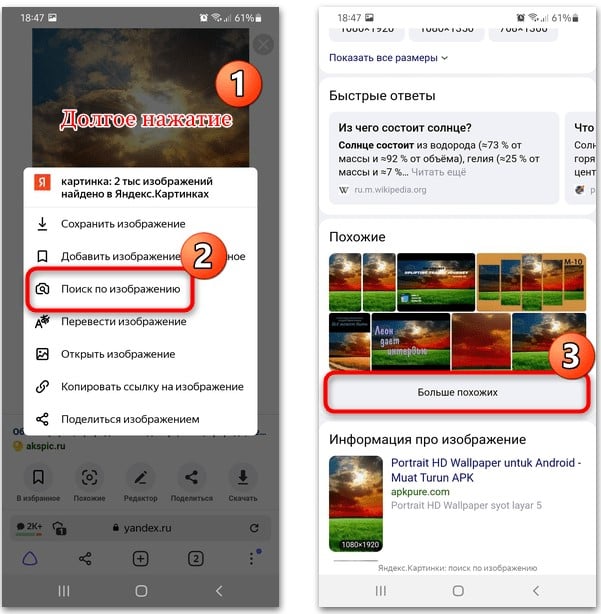
- Через камеру. Особый способ, позволяющий искать подобные предметы из реального мира в интернете. Только для этого нужно использовать Яндекс.Браузер. Чтобы использовать метод, нужно нажать по иконке в виде камеры в углу поисковой строки. Разрешаем доступ к камере и наводим ее на предмет. Об успешном распознании свидетельствует фиолетовая точка. Скоро сервис предоставит информацию о предмете. Остается нажать на всплывающую подсказку, затем нужно перейти на вкладку «Об изображении» и выбрать элемент «Похожие». Если нажать по кнопке «Больше похожих», отобразит обширный список.

Сможет ли Яндекс показать достаточно похожий результат – уже как повезет. Если это продукт или товар, шансы максимально высоки. Если что-то специфическое, то вероятность успешного поиска значительно снижается.